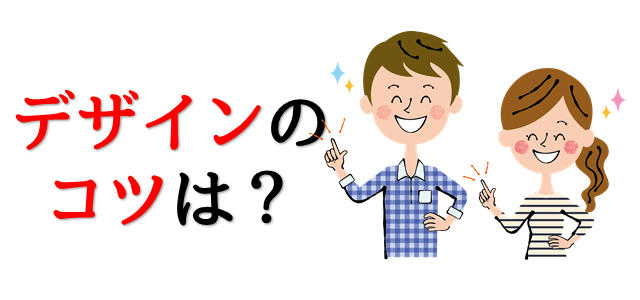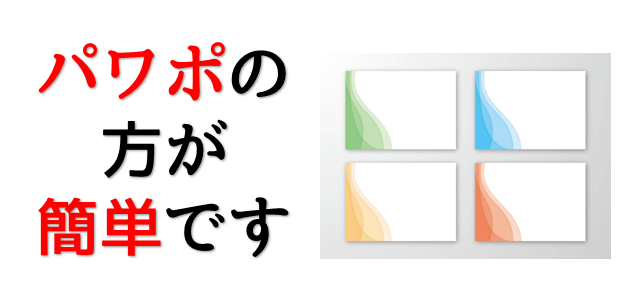自分でPOPやチラシを作ってみたいなと思われている方のために
今回、これだけ覚えておけば応用がきくというコツがたくさん詰まった「動画」を10本用意しました。
興味がある方はぜひご覧下さい。
こちらを見て実際に作成をしてみてください。
他は下記をご覧ください。
ExcelでPOPを作るのって難しいですよね…
そんなお悩み、当教室のレッスンで一気に解決できます。
✔ 基本操作からしっかり学べる
✔ 「見てマネするだけ」で自然と覚えられる
✔ わからないところはすぐ質問できるから安心
文字を読むのが苦手でも大丈夫。
「実践重視のレッスン」+「元パソコンが苦手だった講師のサポート」で、着実に「感覚としてExcelに慣れていく」ようになります。
詳細は下記をご覧ください。
POP作成でイラストを活用 画像解説


Excel(エクセル)の操作が苦手な方のために、操作する上でのコツをまとめたページを用意しました。
「パソコン教室パレハのLINE友達登録」(無料)で「パソコンに役立つ豪華15大特典」をお送りしております。
Excel(エクセル)の操作はもちろん、パソコンが苦手な方に役立つ特典を15個ご用意しております。
良かったら下記からご登録ください。
エクセルでチラシや案内POPが作れる
ですが、その前に、エクセルで作るうえで知っておいたほうがよい注意点を書いておきます。
エクセルの本来の使い方は、表を作ったりデータを管理するのに使われます。
一度作ればそのフォーマットを使って他のチラシを作ることもますし、簡単なコツを抑えておけば難しい作業ではありません。
参考になさってください。
エクセルでカッコイイ物が作れる!
よく言われるのが「デザインがかっこいいのが作れない」という意見ですが、そんな事はありません。
エクセルでも十分よいものは作れます。
エクセルは昔のものと比べてかなり進化を遂げました。
きちんとした方法を使えばカッコよいものが出来ます。
図やイラストや写真など挿入することができるので基本的には、自分でも作成が出来るのです。
操作方法も比較的簡単です。
2003年版を使用されていたら少ししんどいですが、2007年版以降のエクセルをご利用なのであればある程度のものが作成できるかと思います。
全てのパソコンとは言いません(一部のパソコンには価格を抑えるために入っていないモデルもあります)が、多くのパソコンにエクセルは入っているので、身近なもので、チラシが作成可能になります。
ExcelでPOPを作るのって難しいですよね…
そんなお悩み、当教室のレッスンで一気に解決できます。
✔ 基本操作からしっかり学べる
✔ 「見てマネするだけ」で自然と覚えられる
✔ わからないところはすぐ質問できるから安心
文字を読むのが苦手でも大丈夫。
「実践重視のレッスン」+「元パソコンが苦手だった講師のサポート」で、着実に「感覚としてExcelに慣れていく」ようになります。
詳細は下記をご覧ください。
エクセル使用!チラシやPOPの作り方
エクセルはデータを入力したり集計や関数を使った計算をするだけではなく、チラシやPOPを作るのに使える機能もいろいろと備わっています。
- 図形や写真を挿入できる
- 文字を装飾したりサイズを変えたりできる
- 背景や図形に色を付けたり、影や装飾ができる
- チラシやPOPのサイズを自由に作成できる
などなど盛りだくさんです。
エクセルでは画像と文字に伝えたいことを盛り込む
エクセルでも画像を使って、チラシやPOPを作ることができます。
画像があれば商品などのイメージを伝えやすいですし、文字のサイズやフォント、配置も自由に行えます。
エクセルでチラシやPOPを作る時も、専用ソフトで作る時と同じように、画像や文字で伝えたいことを表現します。
エクセルで作成すると色味が多少異なります
「イラストレータ」や「フォトショップ」で作成したときの一番大きなポイントは「色味」です。
もともと、「印刷の時の色」と「モニターなどの画面上で見るときの色」は大きく異なります。
仕組みがそもそも違うのです。
印刷の時は「CMYK」という仕組みを使用します。
モニターの際は「RGB」という仕組みを使用します。
これによって、画面で見ていたときと、印刷をした時の色が若干異なるのです。
そこだけ注意すれば、後はある程度のものが作る事ができます。
教室に通う時間がなくてちょっとずつ覚えたいという方向けの「パソコン苦手さん向け通信講座」を作りました。
基本から順番に「実践で覚えるのではなく慣れていく」教材を使います。
「文字を読むのが苦手…」という方でも大丈夫。
動画とセットで感覚的に身につけられます。
ポイントはワードアート・写真・図形
この3つを主に利用して作ります。
これらどういう機能なのかを説明です。
ワードアート・・・文字を入力する箱のことです。
「ワードアート」って言う名前ですが、「ワード」ではないです・・・。
「文字を芸術的に入れる箱」みたいなニュアンスで取ってもらえると嬉しいです。
このボックスに入れておけば、後から用意に動かす事ができるようになります。
影をつけることが出来るので装飾がかっこよくなります。
写真・・・その名のとおり写真です
スマホやデジカメなどで撮影した写真や画像を自由にエクセルに入れる事が出来ます。
その時にちょっとしたコツがあるのでそこを詳しく解説します。
有料やフリー画像素材を使うとかっこよく出来るのでおすすめです。
自分で作ったものとは思えないものが出来上がります。
図形・・・オートシェイプとも言います
いわゆる「四角」とか「丸」といった図形です。
それらを組み合わせて、文字の背景に持ってきたりして形を整えます。
デザインのコツは「真似をすること」
デザインを一から想像しようと思うと非常に大変です。
なのでお勧めは「デザインの真似」をすることです。「良いな」と思うチラシを用意してその通りに作っていきます。
デザインと言うのは「バランス」が主になってきますので、その場所に違う言葉で入れれば、似たデザインになって行きます。
よって、日常から好みのデザインのチラシを探しておくと良いでしょう。
パワーポイントがあればそっちが簡単
ワードやエクセルと異なり、パワーポイントはチラシ作成に非常に向いているソフトです。
ワードやエクセルでも出来なくはないですが、操作が格段に行ないやすいのがパワーポイントです。
パワーポイントの方が簡単に作れます。
もしもパワーポイントを触った事がなくてもご安心ください。
チラシを作るだけであれば大丈夫です。ぜひパワーポイントで行なってみてください。
動画|操作テクニック10で作るチラシ
下記動画をクリックして参考にしながら作成してください。
メモなど用意しながら見られると分りやすいです。
実際にパソコンで作る前に「紙に手書き」で簡単なものを作ってみると作りやすいです。
その手書きで作成したものを参考にしながら作成すると内容を考える手間が省けます。
まずは用紙の設定を行ないます。
エクセルでこれが最も重要です。
紙がどこまであるのかという境界線をしっかり引くことが大切です。
余白部分の概念も覚えたいところです。
設定が難しい方にむけて、A4サイズに設定したものをご用意しました。
設定が難しいと思われる方は下記よりダウンロードしてご利用下さい
無料でダウンロードできます。
編集も自由に可能です。

白色のキャンパスに文字を入れていきます。
文字を入れるときに「セル」に入れていくのも良いのですが、それでは動かせません。
ワードアートやテキストボックスというものを使って行なうと容易に出来ます。
コツは全てワードアートやテキストボックスで入れることです。
入力も容易にできます。
セル内への書き込みはしないほうが良いです。
文字の大きさなどを必要に応じて変更していきます。
選択の行ない方が重要になってきます。
エクセルシートに写真や画像やイラストを入れる方法です。
エクセルで加工も簡単に出来ます。
図形を入れた後に、中身を塗りつぶす機能と、枠線を変える機能があります。
この「塗りつぶし」と「枠線」の機能を覚えると、図形の色づけは簡単です。
挿入した後に「書式」と言う部分で変えて行きます。
1つ作ったものを複製していくと作業が効率的に出来ます。
その方法をマスターすれば操作が楽になります。
写真、イラスト、図形、ワードアートなどの順番を変更する方法です。
最初に入れたものが、一番下に来る事になっています。
そのため、
「後に入れたものを、下に持ってきたい」
とか
「最初に入れたものを、一番上にもって行きたい」
といった時に使います。
最近は当たり前になってきたQRコードですが簡単に作ることが出来ます。
PDFというファイル形式にして行なうと、ネットの業者さんに注文が可能です。
エクセル場合、そのままの形式だと受け入れてもらえません。
通常は、「PDF形式」にして注文します。
エクセルで作成!チラシやPOP まとめ
今回はチラシ作成の方法をお話しました。これらの方法を行なえばチラシが作成できます。
作成が難しい場合は、必要なスキルをパソコン教室で学んでみるのもおすすめです。
受講スタイルと料金
料金は下記の通りとなります。
【短期プラン】

主に1-2か月で習得するプランです。49,800円(税込:54,780円)~お好み時間をお選びいただけます。
【月謝プラン】

パソコンをじっくり学んでいきたい方向けのプランです。月謝8,800円~でリーズナブルに学べます。
【スポットプラン】

知りたい所だけスポットで学びたい方向けです。1回3,000円(税込:3,300円)
Excel(エクセル)が苦手であればパソコン教室で学んでみませんか?
Excel(エクセル)はかなり奥が深く、知識を得ただけは操作が身に付きにくいものです。
そんな時には、弊社のようなパソコン教室を利用するのも一つの手です。
「苦手な方専門のパソコン教室パレハ」のレッスンは、動画ではなく、直接講師に質問できる生レッスンです。
生レッスンでありながらリーズナブルに学べるのが人気の秘密です。
また、苦手な方に特化しているのでパソコンが特に苦手だと言う方には最適です。
パソコンが苦手な方でも苦労なく上達できる仕組みがあります。
詳細は下記をご覧ください。
教室に通う時間がなくてちょっとずつ覚えたいという方向けの「パソコン苦手さん向け通信講座」を作りました。
基本から順番に「実践で覚えるのではなく慣れていく」教材を使います。
「文字を読むのが苦手…」という方でも大丈夫。
動画とセットで感覚的に身につけられます。
Excel(エクセル)の操作が苦手な方のために、操作する上でのコツをまとめたページを用意しました。
「パソコン教室パレハのLINE友達登録」(無料)で「パソコンに役立つ豪華15大特典」をお送りしております。
Excel(エクセル)の操作はもちろん、パソコンが苦手な方に役立つ特典を15個ご用意しております。
良かったら下記からご登録ください。
こちらもご覧ください

エクセルの操作情報